文書の背景に色や模様をつけたり、写真やイラストを設定したりする方法(WORD,ワード)

チラシや掲示資料、メニューを作る際、背景に色や画像があったほうがいい!そんなことはありませんか?
ワードでは、簡単に設定をすることができます。
文書の背景に任意の色、画像などを設定する方法とは?
背景には、
- ページ全体にべた塗りで1色
- 複数の色のグラデーション
- テクスチャ(既定の模様)
- パターン(任意の色で模様をつける)
- 写真やイラストなど
など、いろいろなものを設定することができます。
共通操作
[デザイン]タブを選び、[ページの色]をクリックすると、次のような画面になります。
その1 ページ全体にべた塗りで1色
この中から色を選ぶだけでべた塗り(単色)が設定されます。
(画面にない色も「その他の色」から選ぶことができます)
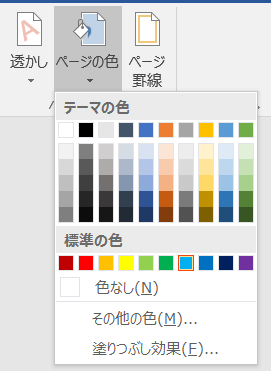
- 単色以外の設定をしたい場合は、「塗りつぶし効果」をクリック。
- ダイアログボックスが表示されますので、それぞれ設定したいタブを開いて設定していきます。
その2 複数の色のグラデーション
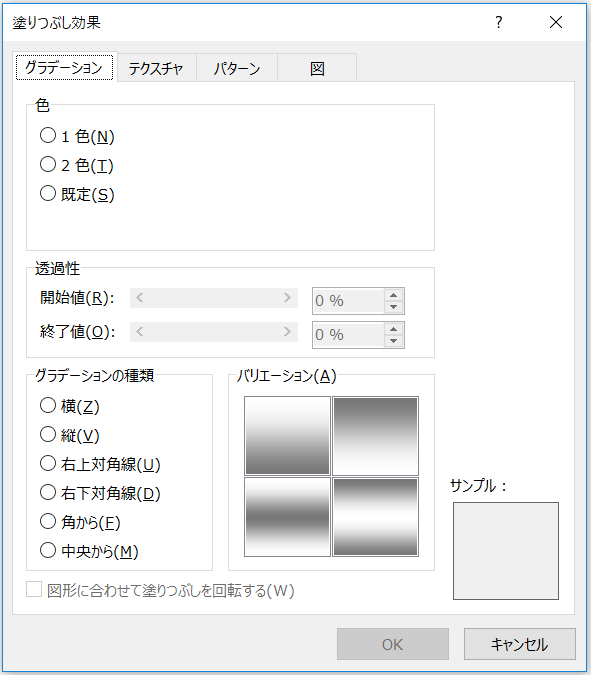
「色」は1色のグラデーション、任意の2色を選んでのグラデーションのほか、「規定」では夕焼け、地平線、砂漠など、あらかじめ用意された色の組み合わせの中から選ぶこともできます。
「グラデーションの種類」の候補から選ぶと、それに応じて「バリエーション」の部分で完成イメージを確認することができます。
気に入ったものをクリックして[OK]で完成です。
その3 テクスチャ(既定の模様)
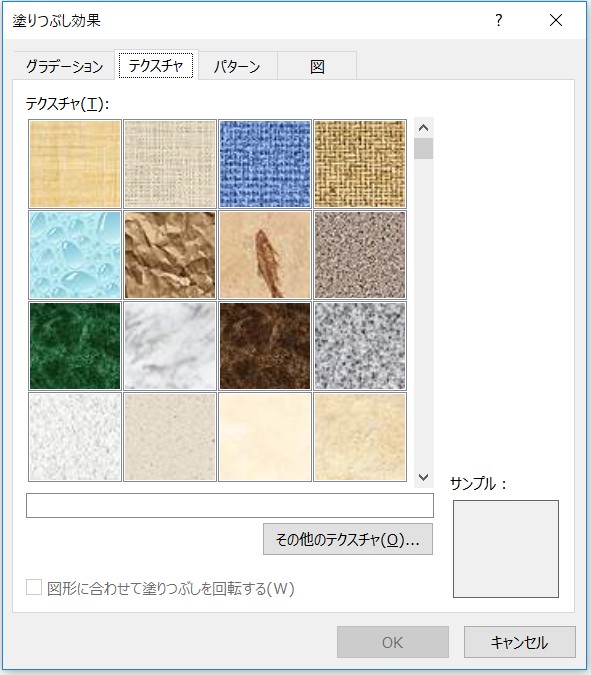
テクスチャのタブを開くと、上のようなサンプルが表示されます。
好きなものをクリックして[OK]で完成です。
その4 パターン(任意の色で模様をつける)
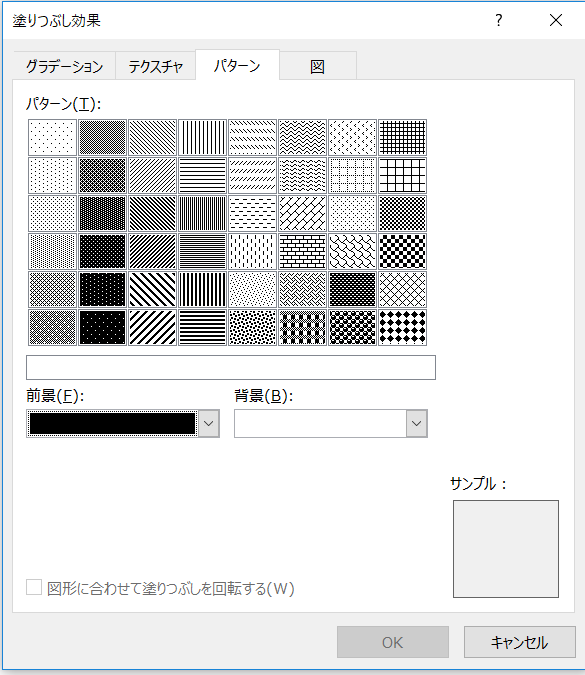
パターンのタブには、上のようにさまざまなサンプルが表示されます。
「前景」や「背景」の色を好きなものに変えると、イメージはかなり変わってきます。
お気に入りを見つけたらクリックして[OK]。これで完成です。
その5 写真やイラストなどを設定する

最後に、任意の写真やイラストなどを背景にしたい場合!
赤丸をつけている[図の選択]をクリックして、設定したい図を指定して[OK]で大丈夫。
あらかじめ、設定したい図がどこにあるのか、確認しておくとスムーズです。
rericca
いかがでしょう?簡単に設定できますよね。ただ、印刷する際は、かなりインクを使いますので、インク残量に気を付けて。また、薄い紙だと波打ってしまったりすることもありますので、紙選びにも注意してくださいね。
The following two tabs change content below.


【講師、ITコンシェルジュ、ブロガー】
大学、専門学校の非常勤講師を経て現在はフリー。
オフィス系ソフトだけでなくIT全般の講習を中心に担当している。
ーー熊本県出身・血液型:B型・星座:うお座ーー
最新記事 by 坂本 実千代 (全て見る)
- 【PC初心者】簡単な方法で起動時間をスピードアップできるWindows基本技 - 2021/06/09
- 【パワポの初心者でも簡単マスター】基本~スライドショー実行まで - 2021/05/29
- 新生EdgeはGoogleChrome派にこそオススメ?!エッジとクローム徹底比較&「コレクション機能」の使い方も詳しく解説 - 2020/09/01
- Excel日付関数を極めよう!DATEDIF&TOFAY - 2020/07/03
- デスクトップの背景画像を表示しないようにする方法 - 2017/09/02
コメント
トラックバックは利用できません。
コメント (0)
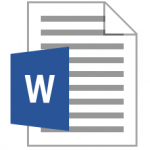


この記事へのコメントはありません。